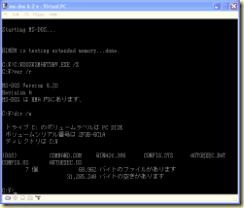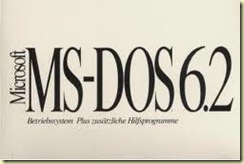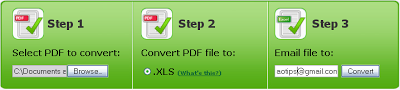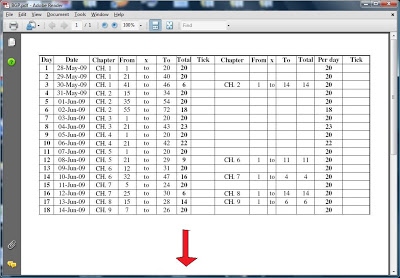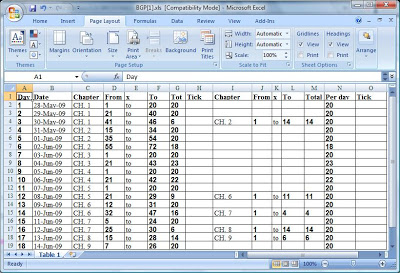ब्लॉग से नुकसान तो शायद कम ही होंगे पर फ़ायदे बहुत हैं। प्रवीण पांडे जी ने अपने ब्लॉग में कुछ दिनों पहले xBox काइनेक्ट का विवरण लिखा था और मैं पिछले तीन वर्षों से लगभग इसी तरह की चीज ढूँढ़ रहा था, जब मुंबई में था तो Wii का गेमिंग कन्सोल देखा था परंतु उसमें खेलने के लिये एक रिमोट को पकड़ना होता था, जो कि मुझे पसंद नहीं था।
हाथ में रिमोट न चाहने का कारण था हमारे बेटेलाल, क्यूँकि अगर फ़ेंक दिया बज गया बैंडबाजा महँगे गेमिंग कन्सोल का, इसलिये कुछ ऐसी तकनीक वाला कन्सोल चाहिये था जिसमें बिना रिमोट पकड़े खेल सकें, इसी बीच माइक्रोसॉफ़्ट ने xBox के साथ काइनेक्ट बाजार में उतारा परंतु इसके बारे में हमने कहीं सुना नहीं था। सुना तो प्रवीण जी के ब्लॉग से, ब्लॉग का हमारे लिये एक फ़ायदा ।
प्रवीण जी से xBox के बारे में पूरी जानकारी ली और एक शोरूम में जाकर डेमो भी देख लिया, बस हमको भा गया, कीमत हालांकि कुछ ज्यादा थी परंतु जैसी चीज अपने को चाहिये हो मिल जाये तो कीमत मायने नहीं रखती है।
इसी बीच हमारे छोटे भाई का अमेरिका जाना हो गया, और हमने ऑनलाईन वहाँ का भाव देखा तो लगभग ४० प्रतिशत रुपयों की बचत हो रही थी तो हमने अपने भाई को बोला कि हमारे लिये एक xBox ले आओ, हमारा xBox मई के दूसरे सप्ताह में हमारे पास आ गया। पर अब समस्या यह थी कि xBox का पॉवर एडॉप्टर अमेरिका वाला था जो कि 110 – 130 वोल्ट होता है और यह भारत में नहीं चल सकता था।
अमेरिका का पॉवर एडॉप्टर भारत में कैसे चलेगा गूगल में बहुत ढूँढ़ा, कई प्रकार के समाधान मिले, कि अमेरिका से भारत का पॉवर कन्वर्टर ले लो जिसमें एक ट्रांसफ़ॉर्मर लगा होता है और चल जायेगा, हम लेकर भी आये परंतु काम नहीं बना, फ़िर गूगल पर ढूँढ़ा गया, तो पता चला कि इस समस्या से केवल हम ही दो-चार नहीं हो रहे हैं, इस समस्या से बहुत सारे लोग ग्रसित हैं।
इस बाबत हमने एक बड़े शोरूम पर भी पूछताछ की तो उन्होंने हमें एक मोबाईल नंबर दिया और कहा कि आपकी समस्या का समाधान यहाँ हो जायेगा, हमने फ़ोन किया तो पता चला कि ये किसी निजी दुकान का नंबर था जो कि चीन निर्मित थर्ड पार्टी पॉवर एडॉप्टर बेचते हैं और उसकी केवल टेस्टिंग वारंटी है, और उसकी कीमत हमें लगभग ३२०० रूपये बताई गई और बताया गया कि लगभग ३०० लोग उनसे खरीद चुके हैं।
ऐसे ही एक और समाधान मिला कि स्टेप अप / स्टेप डाऊन ट्रासफ़ॉर्मर का उपयोग करें, हमने अपने पास की इलेक्ट्रिक दुकान को इसे लाने के लिये बोल भी दिया।
जब xBox के अंतर्जाल पर घूम रहे थे तो भारत का उपभोक्ता सेवा का फ़ोन नंबर मिला और हमने माइक्रोसॉफ़्ट को फ़ोन किया तो उन्होंने xBox से संबंधित जानकारी ली और हमने पॉवर एडॉप्टर संबंधी समस्या माइक्रोसॉफ़्ट के सामने रखी तो उपभोक्ता सेवा अधिकारी ने हमसे कहा कि आप चिंता न करें हम आपकी समस्या का समाधान करेंगे। आपने अमेरिका से xBox खरीदा है तो क्या हुआ, हम आपको भारत का पॉवर एडॉप्टर कंपनी की गुड विल के लिये कॉम्लीमेंटरी देंगे, और आप अपना अमेरिका वाला पॉवर एडॉप्टर भी अपने पास रखें जब अमेरिका जायें तब उसका उपयोग करें, उनका इस बाबत ईमेल भी तुरंत ही मिल गया और ५ दिनों में ही हमें माइक्रोसॉफ़्ट से पॉवर एडॉप्टर भी मिल गया, हमने चलाकर भी देख लिया, और इस प्रकार माइक्रोसॉफ़्ट ने हमारी समस्या का समाधान कर दिया।
जय हो प्रवीण जी की और जय हो माइक्रोसॉफ़्ट वाले बिल्लू भैया की।